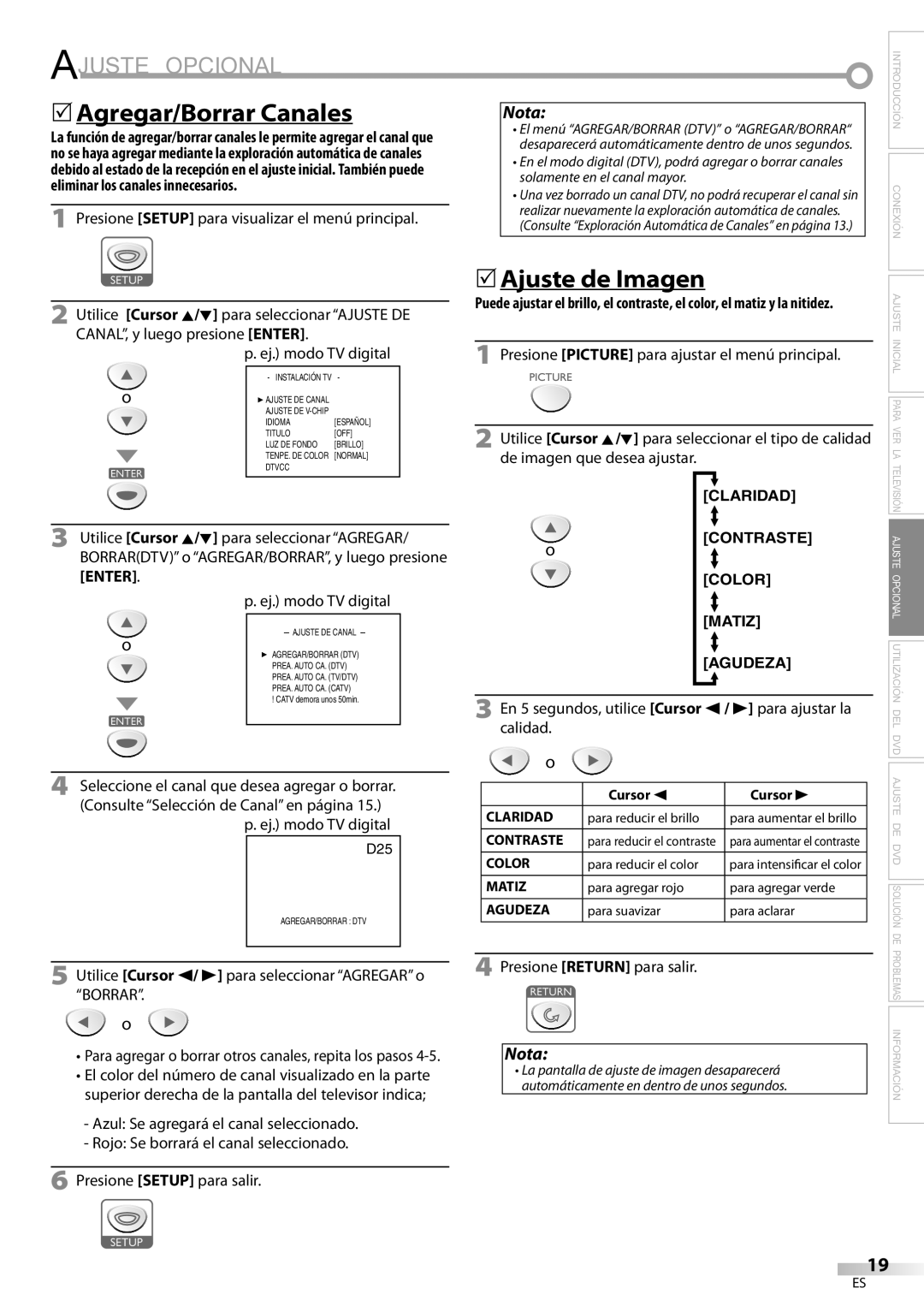LD200SL9
Important note is located on the rear of the cabinet
Introduction
Important Copyright Information
Precautions
Laser Safety
RADIO-TV Interference
5Symbols Used in this Manual
5Supplied Accessories
5Tilt Stand
Introduction
Contents
DTV/TV/CATV
Features
Number buttons p15
5Installing the Batteries
5Rear Panel
5Control Panel
5Basic Connection
Connection
Antenna Cable Connection
DVD player with the component video output jacks
5External Device Connection
Component Video Cable Connection
Video Cable Connection
RCA audio cable
Video Connection
Digital Audio Output Connection
Camcorder Video game
Scanning and memorizing the channels automatically start
Initial Setting
5Initial Setup
Make sure if the unit is connected to antenna or cable
5Main Menu
English Español Français
Press Setup to exit
Channel settings will be saved even if the power fails
5Language Selection
5Channel Selection
5Volume Adjustment
What is the minor channel?
Watching TV
SAP
5Switching Each Mode
5Switching Audio Mode
Main
Program Guide
5Screen Information
Press Display
Broadcasting Information
Letterbox
5TV Screen Display Mode
5Sleep Timer
To Cancel the Sleep Timer
Brightness Contrast Color Tint Sharpness
Optional Setting
5Picture Adjustment
5Channel Add/Delete
Roll-up mode
Caption Mode
Paint-on mode
Pop-on mode
5DTVCC Style
5DTV Closed Caption
5Back Light Setting
You can adjust color temperature of the TV screen
5Color Temperature
Enter
To Set the Sub Ratings
TV Rating
Press the Number buttons on the remote control to
Change Password
Mpaa Rating
Any other discs without compatibility indications
Operating DVD
DVD Functions 5Playable Media
5Unplayable Media
Pause
Playback
5DVD Menu
5Resume Playback
5Slow Forward / Slow Reverse
During playback, press Mode repeatedly until appears
5Step-by-step Playback
5Fast Forward / Fast Reverse
Press Cursor B when you want to go to the next hierarchy
When selecting the folder
5MP3 Playback
5Search Functions
Skip H / G are not available when playback is stopped
Chapter / Title Search
Direct Search
Time Search
5Repeat A-B Playback
5Random Playback
5Programmed Playback
Press Play B to start random playback
5On-screen Display
Camera Angles
5Special Settings
Subtitle Language
Audio Language
Virtual Surround
Black Level Setting
Stereo Sound Mode
Use Cursor K/ L to adjust the black level
To set a marker
Marker Setup
5DVD Language Setting
DVD Setting
Audio *1, *2
Use Cursor K/L to select DVD SETUP, then press Enter
5Display Setting
Use Cursor K/L to select CUSTOM, then press Enter
Use Cursor K/L to select AUDIO, then press Enter
5DVD Audio Setting
Down Sampling Default on
Default Bitstream
Use Cursor K/L to select Parental LEVEL, then press Enter
5Parental Setting
Use Cursor K/L to select PARENTAL, then press Enter
Parental Level
You can change the other functions
Others
Use Cursor K/L to select OTHERS, then press Enter
Use Cursor K/L to select YES, then press Enter
5Reset to the Default Setting
5Language Code List
Use Cursor K/L to select INITIALIZE, then press Enter
5Troubleshooting Guide
Troubleshooting
Changes automatically
Check the batteries of the remote control
Refer to IR Signal Check on
Entered channel number
Atsc
Maintenance
Information
Glossary
5Cable Channel Designations
5General Specifications
5Electrical Specification
5Other Specifications
47 EN
Limited Warranty
Discos de 5 pulgadas solamente
Introducción
Importante para su Seguridad
Protection DE Copyright
Precauciones
Interferencia DE RADIO-TELEVISIÓN
Seguridad DEL Láser
5Base Inclinable
5Accesorios Suministrados
5Símbolos Utilizados en este Manual
Contenido
Introducción
Características
5Instalación de las Pilas
5Función de Mando a diDistanciia
5Panel de Control
Conexión al Receptor de Cable o Caja de Satélite
Conexión
5Conexión Básica
Conexión de Cable de Antena
Conexión de Cable de Vídeo en Componentes
5Conexión de Dispositivo Externo
Conexión de Cable de S-video
Aparato de vídeo
Conexión de Vídeo
Conexión de Salida de Audio Digital
Cámara
Ajuste Inicial
5Configuración Inicial
Esta operación tardará unos momentos
5Menú Principal
5Selección de Idioma
Presione Setup para salir
Español Français English
Para utilizar los botones numéricos
5Ajuste de Volumen
Para VER LA Televisión
5Selección de Canal
Emite audio en mono
5Para Cambiar entre Cada Modo
5Para Cambiar el Modo de Audio
Emite el audio principal
5Información de Pantalla
La relación del aspecto del televisor Apagado
5Modo de Visualización de Pantalla del Televisor
5Temporizador de Apagado
Presione Sleep para ajustar el temporizador de
En 5 segundos, utilice Cursor s / B para ajustar la calidad
Ajuste Opcional
5Agregar/Borrar Canales
5Ajuste de Imagen
SUBTIT2, SUBTIT4, TEXTO2 y TEXTO4
5Subtítulos Cerrados
Modo de Subtítulos SUBTIT1 y TEXTO1
SUBTIT3 y TEXTO3
5Estilo Dtvcc
5Subtítulos Cerrados en DTV
5Ajuste de Luz de Fondo
5Temperatura de Color
Para Ajustar las Subcategorías
Clase de TV
Ej. TV-PG
Cambiar Contraseña
Clase de Mpaa
Vuelva a introducir la contraseña en el espacio
CD de super audio
Utilización DEL DVD
Funciones del DVD 5Medios que se Pueden Reproducir
5Medios que no se Pueden Reproducir
Ción
Reproducción
5Menú DVD
5Reanudación de la Reproduc
Para continuar con la reproducción, presione Play B
5Reproducción Paso a Paso
Cuando seleccione la carpeta
5Reproducción MP3
Presione Cursor B cuando quiera ir a la siguiente jerarquía
Búsqueda de Capítulos / Títulos
Funciones de Búsqueda
Dirija la búsqueda
Búsqueda por Tiempo
Se pueden ordenar hasta 99 pistas/archivos
5Reproducción Programada
5Reproducción Aleatoria
Ej. CD de audio
Transcurrido de la archivo actual
5Visualización en Pantalla
Total de pistas
Repetición A-B
Ángulos de la Cámara
5Ajustes Especiales
Idioma de Subtítulos
Idioma de Audio
Utilice Cursor K/ L para ajustar el nivel del negro
Ajuste del Nivel del Negro
Modo de Sonido Estéreo
Surround Virtual
Para poner un marcador
Puesta de Marcador
5Ajuste de Idioma en DVD
Ajuste DE DVD
5Ajuste de la Pantalla
Presione Setup en el modo de parada para visualizar
DRC
5Ajuste de Audio de DVD
Tolerado sólo se pueden reproducir DVD para niños
Todo todos los bloqueos paternos están cancelados
5Ajuste Paterno
Nivel Paterno
Puede cambiar otras funciones
Otros
Idioma
Son los números utilizados para emisiones analógicas
Solución DE Problemas
5Guía de Solución de Problemas
Ajuste Contraste y Claridad en el menú principal
Los subtítulos aparecen en un
El mando a distancia no funciona
Enteros, o aparecen retrasados
Con respecto al diálogo
Edtv
Información
Glosario
Mantenimiento
5Otras Especificaciones
5Denominaciones de Canales de Cable
5Especificaciones Generales
5Especificación Eléctrica
Información
Garantía Limitada

![]() AGREGAR/BORRAR (DTV) PREA. AUTO CA. (DTV) PREA. AUTO CA. (TV/DTV) PREA. AUTO CA. (CATV)
AGREGAR/BORRAR (DTV) PREA. AUTO CA. (DTV) PREA. AUTO CA. (TV/DTV) PREA. AUTO CA. (CATV)